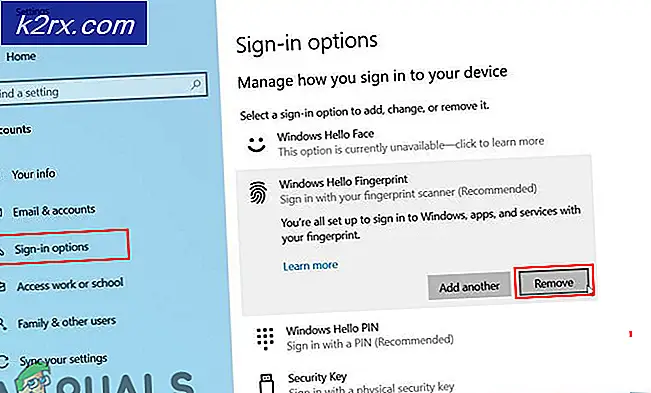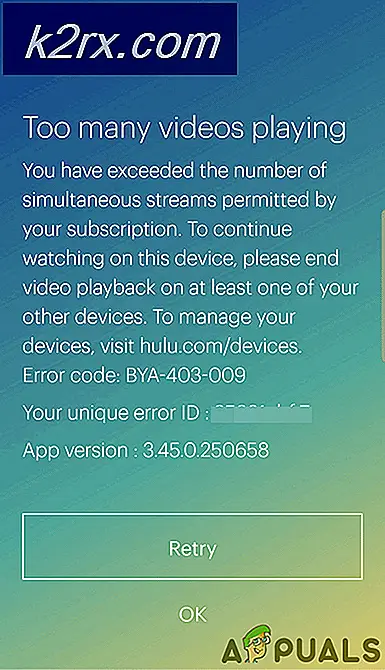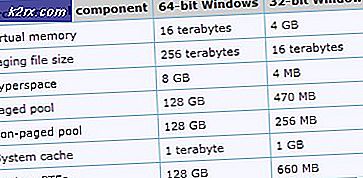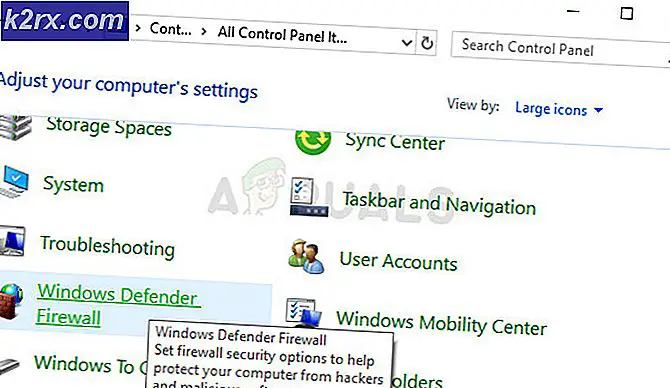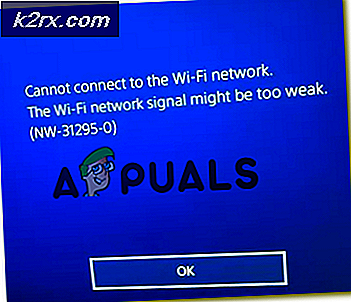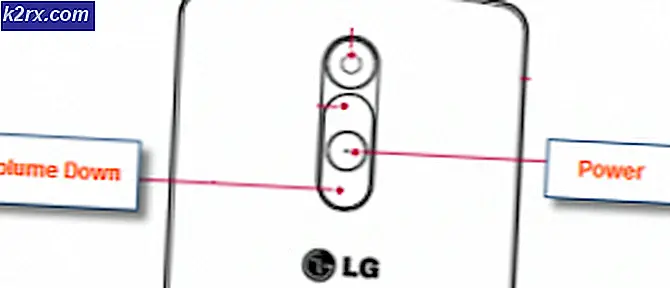Perbaiki: END_OF_NT_EVALUATION_PERIOD Kesalahan pada Lumia 1320
The Lumia 1320 adalah, dengan segala cara, Smartphone yang luar biasa. Dengan layar besar 6 yang berpakaian untuk mengesankan dan spesifikasi teknis di atas rata-rata, Lumia 1320 adalah Windows Phone kerumunan-menyenangkan. Awal tahun ini, Lumia 1320 diperbarui dari Lumia Cyan menjadi Lumia Denim. Microsoft cukup terkenal karena pembaruan sistemnya yang paling kecil sekalipun jauh dari stabil dan, dalam beberapa kasus, bahkan tidak berhasil dipasang di beberapa perangkat. Ini juga terjadi pada pembaruan Lumia Denim karena pembaruan gagal dipasang pada Lumia 1320 yang tak terhitung jumlahnya di seluruh dunia.
Banyak pengguna Lumia 1320 menghadapi masalah yang sama mengerikannya - mereka akan ditawarkan pembaruan untuk Lumia Denim oleh perangkat mereka, pembaruan akan macet di mana saja di antara (pada 0%, dalam banyak kasus), kesalahan pesan END_OF_NT_EVALUATION_PERIOD akan ditampilkan dan perangkat tidak lagi dapat melakukan booting. Pembaruan Lumia Denim mengubah sejumlah besar Lumia 1320 di seluruh dunia menjadi tidak lebih dari pemberat kertas yang sangat mahal.
Satu-satunya cara bagi pengguna yang terkena dampak untuk mendapatkan Lumia 1320 mereka bahkan untuk boot adalah bagi mereka untuk menggunakan Lumia Software Recovery Tool untuk memulihkan perangkat mereka ke Lumia Cyan. Dari sini, upaya lain untuk memperbarui Lumia 1320 yang terpengaruh ke Lumia Denim sekali lagi akan menghasilkan kesalahan END_OF_NT_EVALUATION_PERIOD, menempatkan perangkat ke dalam lingkaran tanpa akhir untuk kembali ke Lumia Cyan, menerima pembaruan Lumia Denim dan menampilkan kesalahan END_OF_NT_EVALUATION_PERIOD selama pembaruan .
Untungnya, jika Anda menderita kesalahan pembaruan sistem END_OF_NT_EVALUATION_PERIOD, ada cara bagi Anda untuk mengeluarkan Lumia 1320 dari lingkaran yang tampaknya tanpa akhir dan berhasil meningkatkannya ke Lumia Denim. Untuk memperbaiki kesalahan pembaruan sistem END_OF_NT_EVALUATION_PERIOD, yang harus Anda lakukan adalah:
TIP PRO: Jika masalahnya ada pada komputer Anda atau laptop / notebook, Anda harus mencoba menggunakan Perangkat Lunak Reimage Plus yang dapat memindai repositori dan mengganti file yang rusak dan hilang. Ini berfungsi dalam banyak kasus, di mana masalah ini berasal karena sistem yang rusak. Anda dapat mengunduh Reimage Plus dengan Mengklik di SiniMatikan Lumia 1320. Keluarkan kartu SIM dan kartu MicroSD dari perangkat.
Jika Anda belum memulihkan perangkat ke Lumia Cyan daripada melakukannya menggunakan Alat Pemulihan Perangkat Lunak Lumia . Untuk mengembalikan Lumia 1320 Anda ke Lumia Cyan menggunakan Alat Pemulihan, pertama-tama unduh dan instal alat. Selanjutnya, buka Alat Pemulihan dan klik pada ponsel saya tidak memulai atau merespons . Putuskan sambungan semua telepon yang terhubung ke komputer Anda dan kemudian klik Lanjutkan . Hubungkan Lumia 1320 Anda ke komputer dan tunggu Alat Pemulihan untuk mengenalinya. Jika Lumia 1320 Anda tidak dikenali oleh alat, tekan dan tahan tombol Daya dan Volume Turun hingga perangkat bergetar. Setelah Lumia 1320 Anda dikenali oleh Alat Pemulihan, ikuti petunjuk di layar, unduh file yang diperlukan dan flash ke Lumia 1320 untuk mengembalikannya ke Lumia Cyan.
Aktifkan Lumia 1320.
Jika Anda mengembalikan ponsel ke Lumia Cyan di Langkah 3, kemudian atur Lumia 1320 Anda ke atas tetapi ingatlah untuk hanya menghubungkannya ke jaringan WiFi dan tidak menambahkan akun Microsoft Anda.
Unduh dan instal pembaruan Over the Air.
Pembaruan akan diunduh dan diinstal dengan sukses, dan setelah itu, Anda dapat mengganti Lumia 1320 Anda dan memasukkan kembali kartu SIM dan kartu MicroSD.
TIP PRO: Jika masalahnya ada pada komputer Anda atau laptop / notebook, Anda harus mencoba menggunakan Perangkat Lunak Reimage Plus yang dapat memindai repositori dan mengganti file yang rusak dan hilang. Ini berfungsi dalam banyak kasus, di mana masalah ini berasal karena sistem yang rusak. Anda dapat mengunduh Reimage Plus dengan Mengklik di Sini